版本控制
什么是版本控制——版本迭代、新的版本!
版本控制(revison control),为满足多人开发必须使用版本控制。
主流版本控制工具
- git
- svn
- cvs
- vss
- tfs
其实还有一堆,但是学最主流的就可以了。
本地版本控制
集中版本控制 SVN
分布式版本控制 Git
每个人都拥有全部代码!安全隐患!不会因为网络、服务器原因造成不能工作!
Git与SVN的区别
Git 分布式,本地和云端都有全部代码。
SVN集中式,每次都需要拉去和上传到集中服务器。
Git历史
linux和Git之父(Linus Benedic Torvalds)1969
东西来源于BitKeeper来管理和维护代码。后来开发Git替换BitKeeper这个收费软件。
Git环境配置
Git Bash: Unix与Linux风格的命令行,使用最多,推荐最多。 例如:清屏幕 clear
Git CMD:Windows风格的命令行 例如:清屏幕 cls
Git GUI:图形界面的Git,不建议初学者使用,尽力先熟悉常用命令。
Git基本命令
- cd:改变目录
- cd ..:回到上一个目录,直接cd进入默认目录
- pwd:显示当前所在的路径。
- ls(ll):都是列出当前目录中的所有文件,只不过ll列出的内容更为详细
- touch: 新建一个文件 如:touch index.js 就会在当前目录下新建一个index.js文件。
- rm:删除一个文件,rm index.js 就会把index.js删除
- mkdir:新建一个目录,就是新建一个文件夹
- rm -r:删除一个文件夹,rm -r src 删除src目录。 (rm -rf /) 牛逼!!!!
- mv :移动文件,mv index.html src ,index.html 是我们要移动的文件,src是目标文件夹,当然
- reset:重新初始化终端/清屏
- clear:清屏。 windows对应的为cls
- history:产看命令历史
- help:帮助
- exit:退出
表示注释
Git 配置
所有的配置文件,其实都保存在本地。
Git 相关配置文件:
- Git\etc\gitconfig :Git 安装目录下的 gitconfig — system 系统及
- C:\Users\Administrator\ .gitconfig 只适用于当前登陆用户的配置。—global 全局
这里可以直接编辑配置文件,通过命令设置后回响应到这里。
查看配置
1 | git config -l |
GIt 设置
1 | 名称 |
Git 基本理论(核心)
Git本地有三个工作区域:工作目录(Working Directory)、暂存区(Stage/Index)、资源库(Repository)或者叫(Git Directroy)。如果在加上远程git 仓库(Remote Directory)就可以分为四个工作区域。文件在这四个区域之间的转换关系如下:
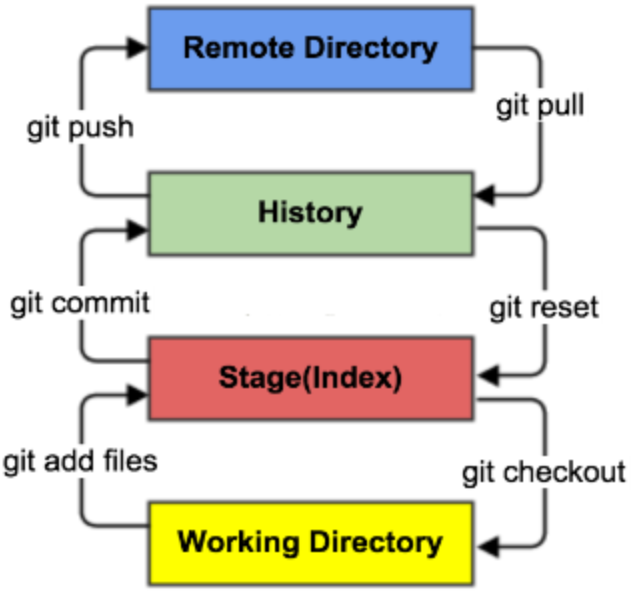
- workspace:工作区,就是你平时存放项目代码的地方
- index/stage:暂存区,用于临时存放你的改动,事实上它只是一个文件,保存即将提交到文件列表的信息。
- Repository:仓库(或者叫本地仓库),就是安全存放数据的位置,这里面有你提交的所有版本的数据。其中HEAD指向最新放入仓库的版本。
- Remote:远程仓库,代码托管的服务器,可以简单的认为是你项目组中的一台电脑用于远程数据交换。
本地的三个区域确切的说应该是git仓库中HEAD指向的版本:
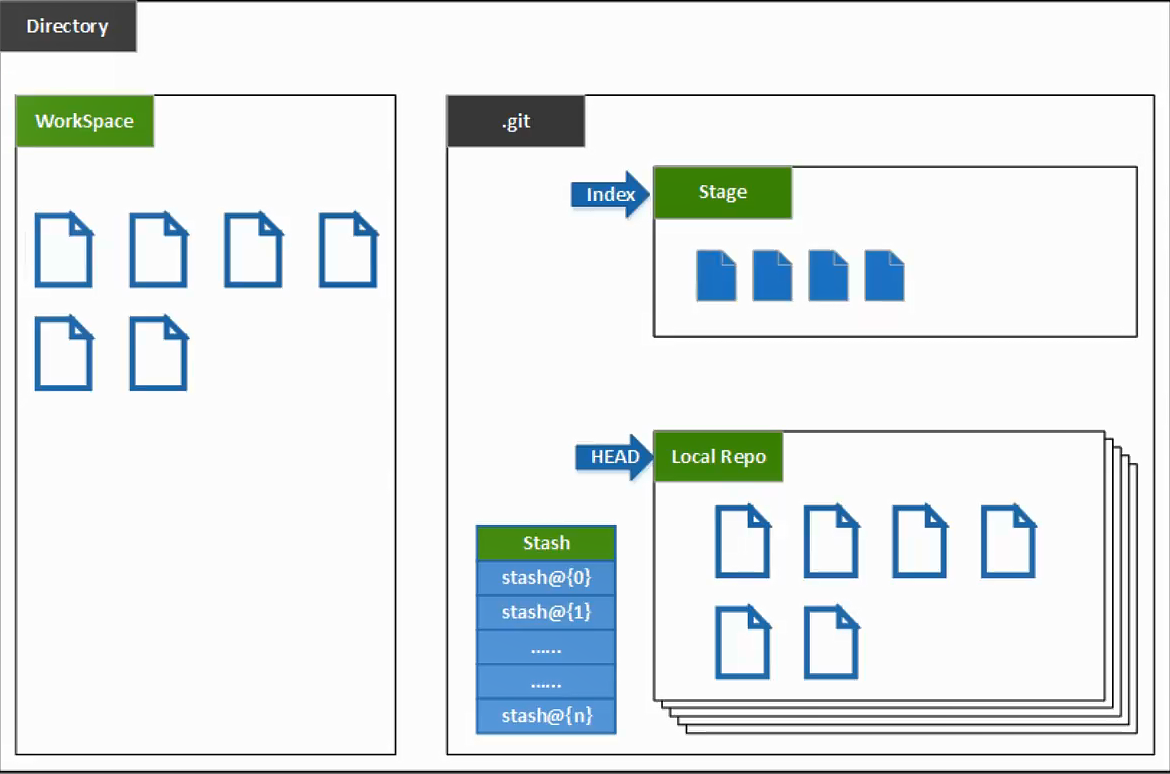
git的工作流程一般是这样:
- 在工作目录中添加、修改文件;
- 将需要进行版本管理的文件放入暂存区域; git add
- 将暂存区域的我文件提交到git 仓库; git commit
因此,git 管理的文件有三种状态:已修改(modified)、已暂存(staged)、已提交(committed)。
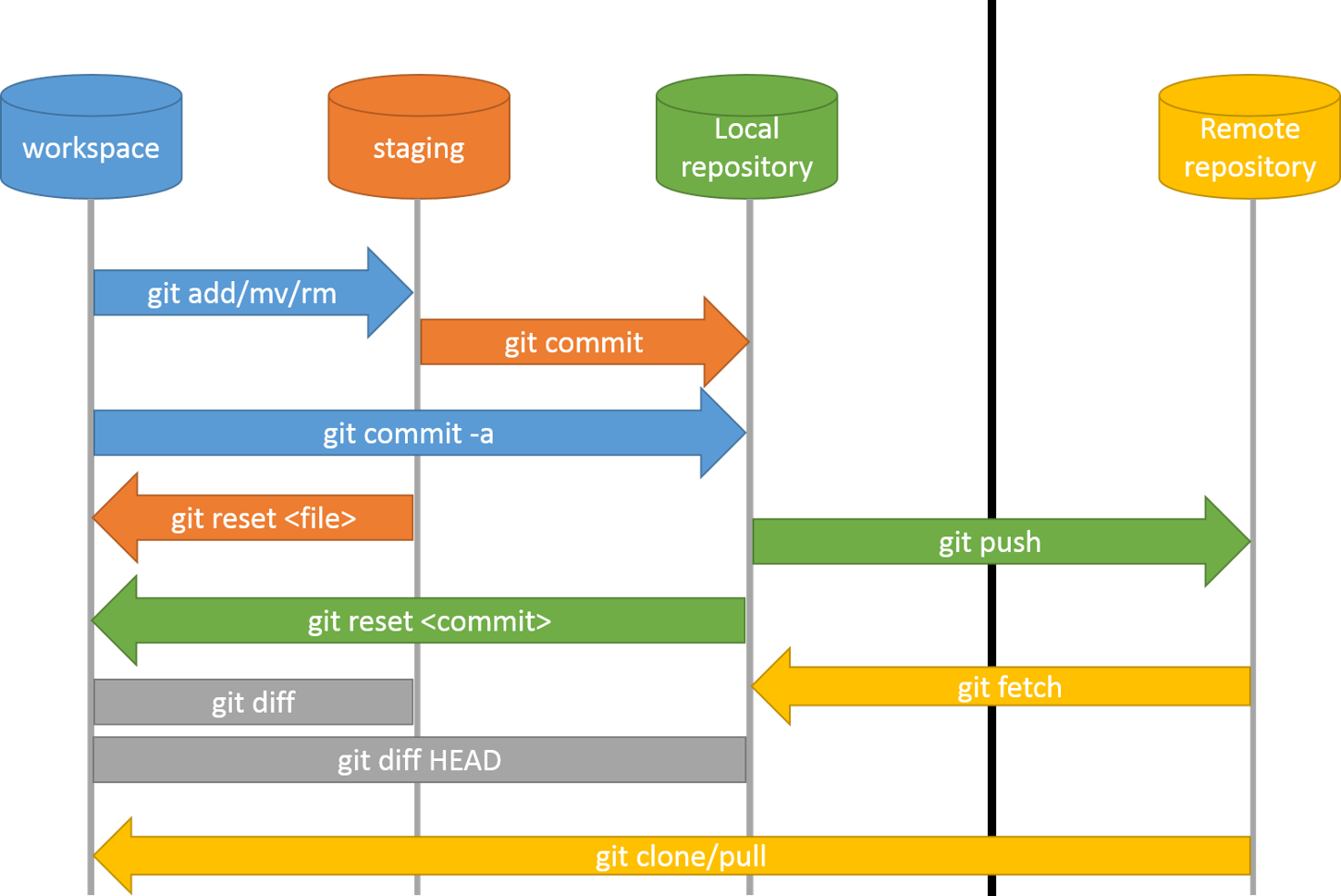
Git项目搭建
工作目录(workspace)一般就是你希望Git 帮助你管理的文件夹,可以是你项目的目录,也可以是一个空目录,建议不要有中文。
日常使用只要记住6个命令:
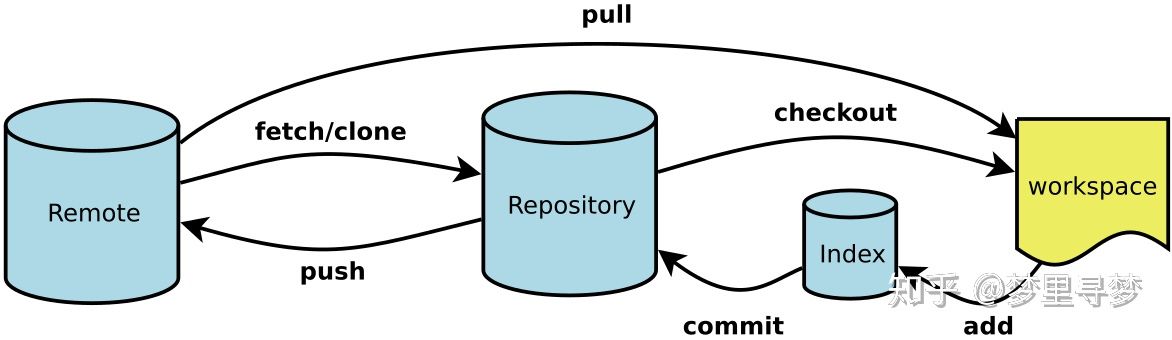
在本地搭建一个仓库
方法一:创建全新的仓库
- 创建全新的仓库,需要用git 管理的项目的根目录执行:
1 | 当前目录新建一个Git代码库 |
- 执行后可以看到,仅仅在项目目录多出一个.git目录,关于版本等的所有信息都在这个目录里面。
方法二:克隆远程仓库
由远程服务器上的仓库完全镜像到本地一份
1 | ~$ git clone [url] |
Git文件操作
文件的4种状态
版本控制就是对文件的版本进行控制,要对文件进行修改、提交等操作,首先要知道文件当前在什么状态,不然可能会提交下载还不想提交的文件,或者要提交的问价没提交上。
- Untracked:未跟踪,此文件在文件夹中,但没有加入到git 库,不参加版本控制,通过
git add .状态变为stage。 - Unmodify:文件已经入库,未修改,即版本库中的文件快照内容与文件夹中完全一致,这种类型的文件两种去处,如果它被修改,而变为
Modified。如果使用git rm移出版本库,则成为Untracked文件。 - Modified:文件已经修改,仅仅是修改,并没有进行其他操作。这个文件也有两个去处,通过
git add可以进入暂存staged状态,使用git checkout则丢弃修改过,返回到unmodify状态,这个git checkout即从库中取出文件,覆盖当前修改! - Staged:暂存状态,执行
git commit则将修改同步到库中,这个时候库中的文件和本地的文件又变为一致,文件为Unmodify状态。执行git reset HEAD filename取消暂存,文件状态为Modified。
查看文件状态
上面手文件有4中状态,通过一下命令可以查看到文件的状态:
1 | #查看文件的状态 |
忽略文件
有些时候我们不想把某些文件纳入版本控制中,比如数据库文件,临时文件,设计文件等
在主目录下建立一个“.gitignore”文件,此文件有如下规则:
- 忽略文件中的空行或以井号(#)开始的行将会被忽略。
- 可以使用Linux通配符。例如:星号(*)代表任意多个字符,问好(?)代表一个字符,方括号([abc])代表可选字符范围,打括号({string1,string2,……})代表可选的字符
- 如果名称前有一个感叹号(!),则表示例外,将不被忽略。
- 如果名称的最前面有一个路径分隔符(/),表示要忽略的文件在此目录下,而子目录的文件不忽略。
- 如果名称的最后面是一个路径分隔符(/),表示要忽略的是此目录下该名称的子目录,而非文件(默认文件或目录都忽略)。
1 | 为注释 |
Git的分支
分支在git中国相对较难,分支就是科幻电影里的平行宇宙,如果俩个品行宇宙互不干扰,那对你现在也没啥影响。不过在某个时间点,俩个平行宇宙合并了,我们就需要处理一些问题了!
git 分支中常用的命令:
1 | 列出所有本地分支 |
多个分支如果并行,就会导致我们代码冲突,也就是同时存在多个版本!
如果同一个文件在合并分支是都被修改了则会引起冲突:解决办法就是我们可以修改冲突文件重新提交!
master 分支应该非常稳定,用来分布新版本,一般情况下不允许在上面工作,工作一个班情况下在新建的dev分支工作,工作完后,比如要发布,或者说dev分支代码稳定后可以合并到主分支master上来。